Hľadáte spôsob, ako nainštalovať a používať aplikácie Windows na vašom počítači so systémom Linux?Áno, je to možné, existuje aVínolinuxová aplikáciaUmožňuje spúšťať softvér Windows v systéme Linux.
V tomto článku vám to ukážemČo je vínoa ako ho používaťSpúšťajte aplikácie Windows v systéme Linux.
Obsah
Čo je víno v Linuxe Ubuntu?
Wine pre Linux bol vyvinutý v roku 1993 a je " Víno nie je emulátor "rekurzívna skratka pre, aj keď to neznamená, že to nie je emulátor.Namiesto úplného emulátora implementuje vrstvu kompatibility, ktorá poskytuje alternatívne implementácie knižníc DLL nazývaných programami Windows a procesov, ktoré nahrádzajú jadro Windows NT.
Ide skôr o vrstvu kompatibility pre spustenie aplikácií Windows na operačných systémoch podobných UNIX alebo POSIX kompatibilných (napr. Linux, Mac, BSD).Keď virtuálny stroj alebo emulátor emuluje internú logiku Windowsu, Wine túto logiku Windows preloží do natívnej logiky sťažností UNIX/POSIX.Alebo môžeme jednoducho povedať, že Wine prekladá interné príkazy Windowsu na príkazy, ktorým systém Linux natívne rozumie.
Wine 6.1 vydaný 2021. januára 1
Tím Wine oznámil, že stabilná verzia Wine 6.1 je teraz k dispozícii.
Toto vydanie predstavuje rok vývojovej práce a viac ako 8,300 XNUMX individuálnych zmien.Obsahuje množstvo vylepšení uvedených v poznámkach k vydaniu nižšie.Hlavnými prednosťami sú:
- Arabské tvarovanie textu.
- Viac podpory WinRT vo WIDL.
- VKD3D verzia 1.2 je pre Direct3D 12.
- Podpora rozloženia pamäte Rosetta na počítačoch Mac M1.
- Podporuje režim Thumb-2 na ARM.
- Rôzne opravy chýb.
nainštalovať víno na ubuntu
Inštalácia Wine na Ubuntu je taká jednoduchá ako spustenie terminálu a spustenie nasledujúceho príkazu:
sudo apt update
sudo apt inštalujte víno
Ak však používate 64-bitovú inštaláciu Ubuntu, budete musieť spustiť nasledujúce dodatočné príkazy:
sudo dpkg -add architektúrou i386
Do vašej distribúcie tak pridáte podporu 32-bitovej architektúry, z ktorej budete mať úžitok pri inštalácii konkrétneho softvéru.
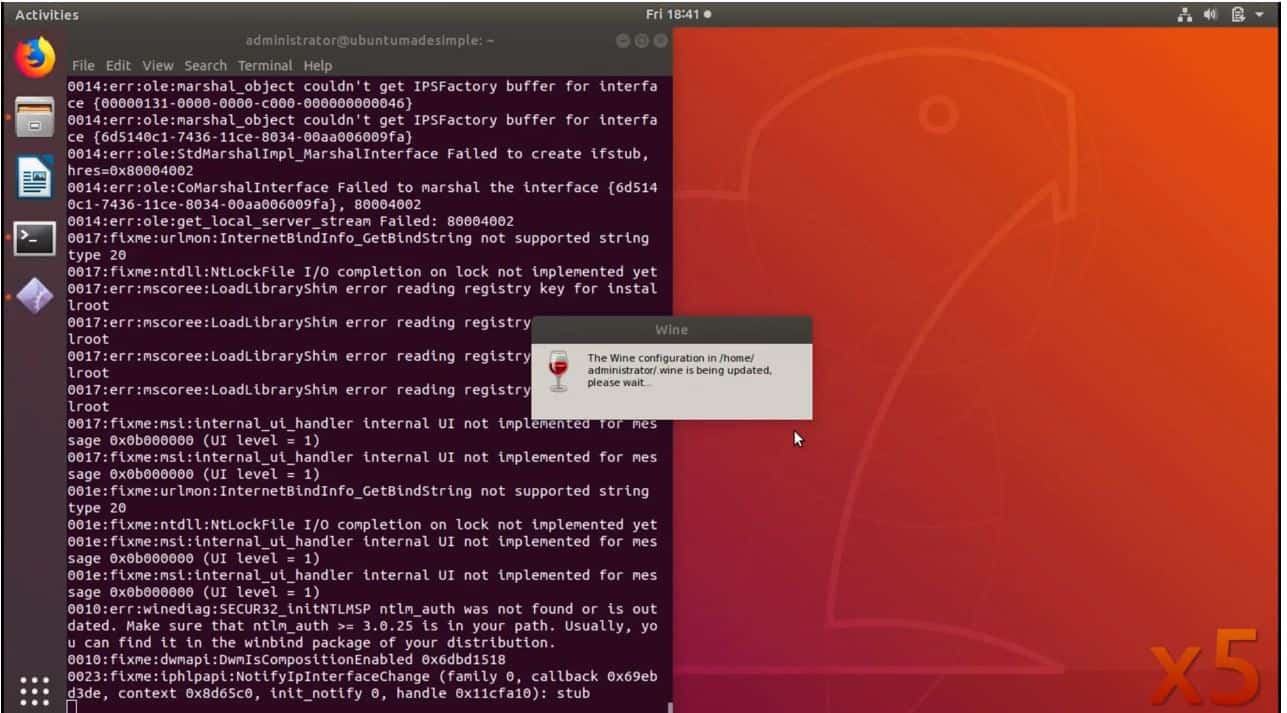
Ktoré aplikácie Windows podporuje Wine?
Wine v súčasnosti plne podporuje veľké množstvo Windows aplikácií.Budú bežať bez námahy.Každý deň sa však vyvíjajú nové Windows aplikácie.Mnohé z nich nepobežia na Wine tak, ako by sme chceli.Wine však tiež rýchlo rastie a podpora nových aplikácií sa neustále zvyšuje.
A existuje vyhradená databáza na sledovanie toho.
Databáza aplikácií Wine obsahuje takmer 24,000 XNUMX aplikácií, ktoré majú rôzne stavy v závislosti od toho, ako aplikácie bežia vo Wine.Ak si chcete rýchlo skontrolovať hodnotenia aplikácií, ktoré chcete používať vo Wine, môžete sa tam pozrieť.Tieto hodnotenia znamenajú:
platina:Tieto aplikácie sa nainštalujú a bežia bezchybne vo Wine hneď po vybalení.
Zlatá medaila:Tieto aplikácie fungujú perfektne s nejakou špeciálnou konfiguráciou.
striebro:Aplikácie s menšími problémami sú označené ako strieborné.
Bronzová úroveň:Bronzové triedy majú významné problémy, ktoré vážne ovplyvňujú používanie.
Odpadky:Tieto vôbec nepôjdu na Wine.
Sú tu tiež recenzie pre každú aplikáciu, inštalačné programy, testovaná verzia Wine a množstvo užitočných údajov.
Nájdite aplikáciu v databáze aplikácie Wine
Pozrime sa, ako nájsť aplikáciu v databáze aplikácie Wine.
- Prejdite do databázy aplikácie Wine.
- Kliknite na Prehľadávať aplikácie na ľavom bočnom paneli.
- Do poľa názvu zadajte názov aplikácie, ktorú hľadáte
- Kliknite na odkaz na aplikáciu vo výsledkoch vyhľadávania.
- Uvidíte pokyny pre aplikáciu.Sú uvedené rôzne verzie a ich úrovne kompatibility s konkrétnymi verziami Wine.
- Toto je domovská stránka, ktorú musíte skontrolovať.O tejto konkrétnej verzii budú podrobnosti.
- Dozviete sa, čo funguje a čo nie.Ak si inštalácia vyžaduje ďalšie úlohy, proces inštalácie bude uvedený tu.
Aplikácie Windows vyžadujú jednotku C:.Na tento účel používa Wine virtuálny disk C:.Tento virtuálny disk C: má adresár s názvom predpona vína.Najprv musíme vytvoriť predponu vína.Ak to chcete urobiť, spustite terminál a zadajte nasledujúci príkaz:
Konfiguračný súbor
Tým sa vytvorí predpona vína a otvorí sa okno konfigurácie Wine.Možnosti konfigurácie môžete zmeniť podľa potreby, alebo to zatiaľ nechať tak a vypnúť.Teraz môžete nájsť virtuálnu jednotku C: na adrese
$HOME/.wine/c_drive
Nainštalujte aplikácie pomocou Wine
Inštalácia aplikácie s vínom je jednoduchá ako dvojité kliknutie na inštalačný súbor.Najprv si stiahnite aplikáciu Windows, ktorú chcete nainštalovať.napríklad stiahnuťNotepad ++ a uložte ho bez pracovnej plochy.
Kliknite pravým tlačidlom myši na inštalačný súbor a vyberte možnosť Otvoriť pomocou inej aplikácie.
Potom vyberte Wine Windows Program Loader.
Aplikáciu nainštalujte podľa pokynov na obrazovke.
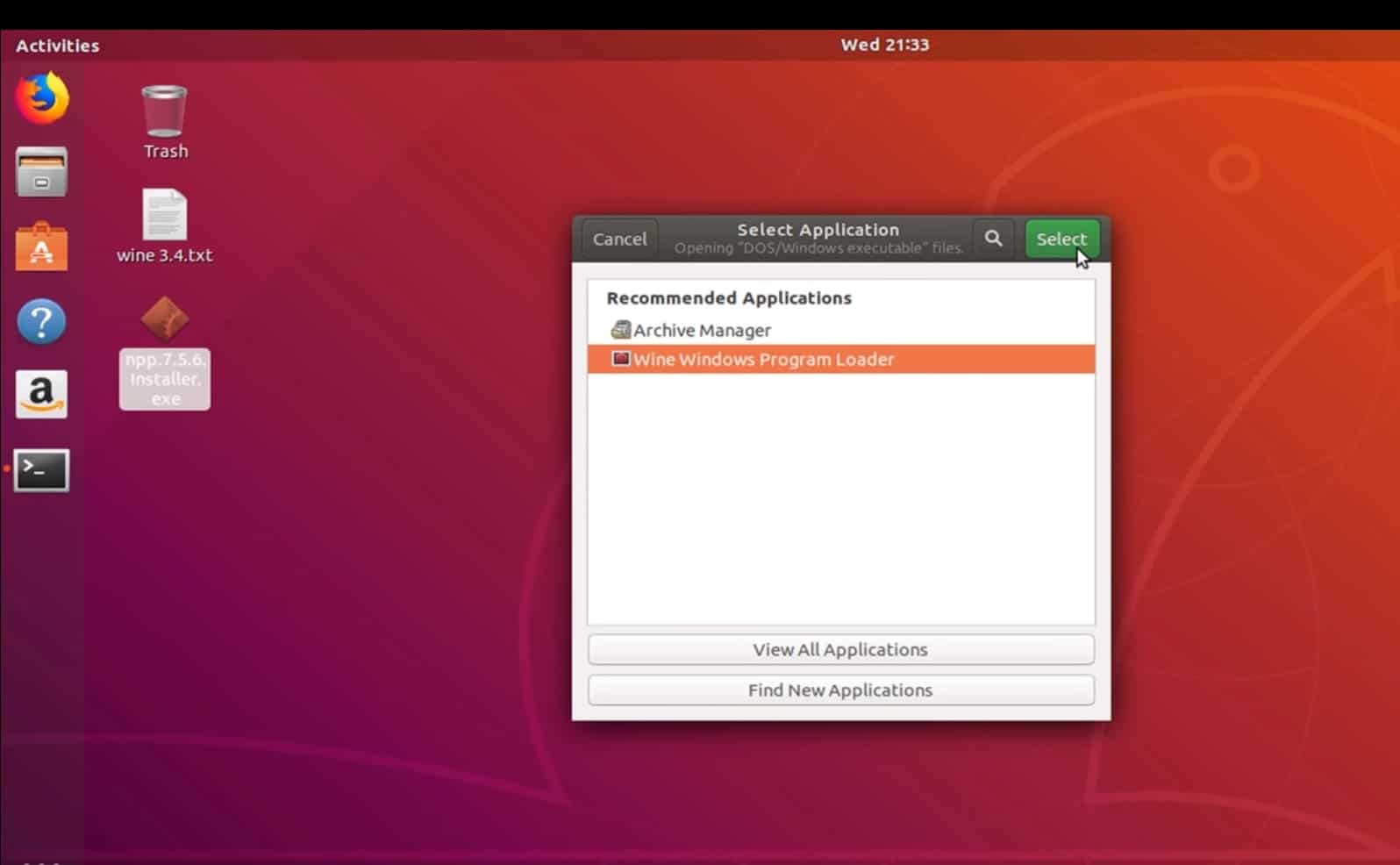
Dúfam, že vám tento článok pomohol pri spúšťaní aplikácií systému Windows v distribúciách Linuxu. Akékoľvek problémy môžete prediskutovať v komentároch nižšie.






![Ako nakonfigurovať IPTables v Linuxe? [Podrobný sprievodca 2021]](https://oktechmasters.org/wp-content/uploads/2021/09/24785-configure-iptables-in-Linux.jpg)

![Linux vs. Windows [Konflikt s radikálnymi operačnými systémami]](https://oktechmasters.org/wp-content/uploads/2021/09/24691-Linux-vs-windows.jpg)
